ZBrush tarjoaa sinulle 2021-päivityksen myötä jännittävän toiminnon, jolla voit luoda realistisia kangasimulaatioita. Keskiössä on uudelleen muotoiltu Dynamics-valikko, joka sallii sinun toteuttaa tehokkaita luomuksia vaivattomasti. Tässä oppaassa tutkimme kangasimulaation perusteita ZBrushissa selkeällä askel-askeleelta -lähestymistavalla, jotta voit aloittaa heti.
Tärkeimmät havainnot
- Dynamics-valikko mahdollistaa kankaiden helpon simuloimisen.
- Voit säätää painovoimaa ja törmäysominaisuuksia haluamallasi tavalla.
- Erilaiset parametrit vaikuttavat materiaalin käyttäytymiseen ja simuloidun kankaan muotoon.
Askel Askeleelta -opas
Aloittaaksesi avaa ZBrush ja luo uusi kohtaus. Tässä on yksinkertainen opas kankaimulaation luomiseen Dynamics-toiminnon avulla.
Askel 1: Luo peruskohtauksesi
Aloita ensin yksinkertaisella pallolla tai muulla perusmuodolla. Valitse haluamasi muoto ja muokkaa sitä muokkaustilassa.
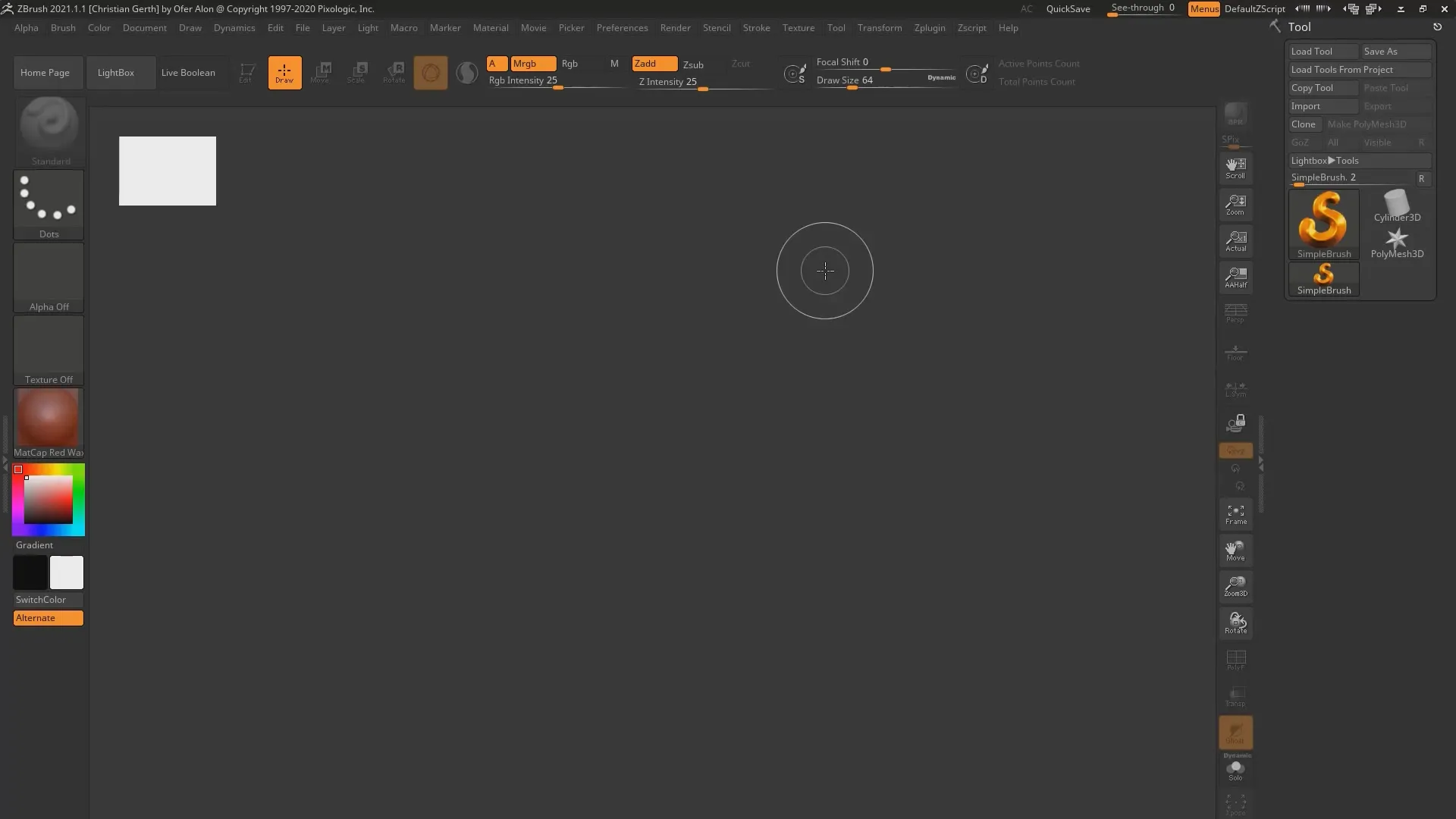
Askel 2: Luo taso kangasimulaatiota varten
Lisää uusi taso kankaan objektin luomista varten. Varmista, että tämä taso on perusmuodon päällä ja sillä on haluttu suunta.
Askel 3: Aseta painovoima
Painovoima ZBrushissa vetää oletuksena ylhäältä alas. Voit säätää asetuksia mukavasti Dynamics-valikossa. Klikkaa "Run Simulation" nähdäksesi, miten tasosi putoaa maahan.
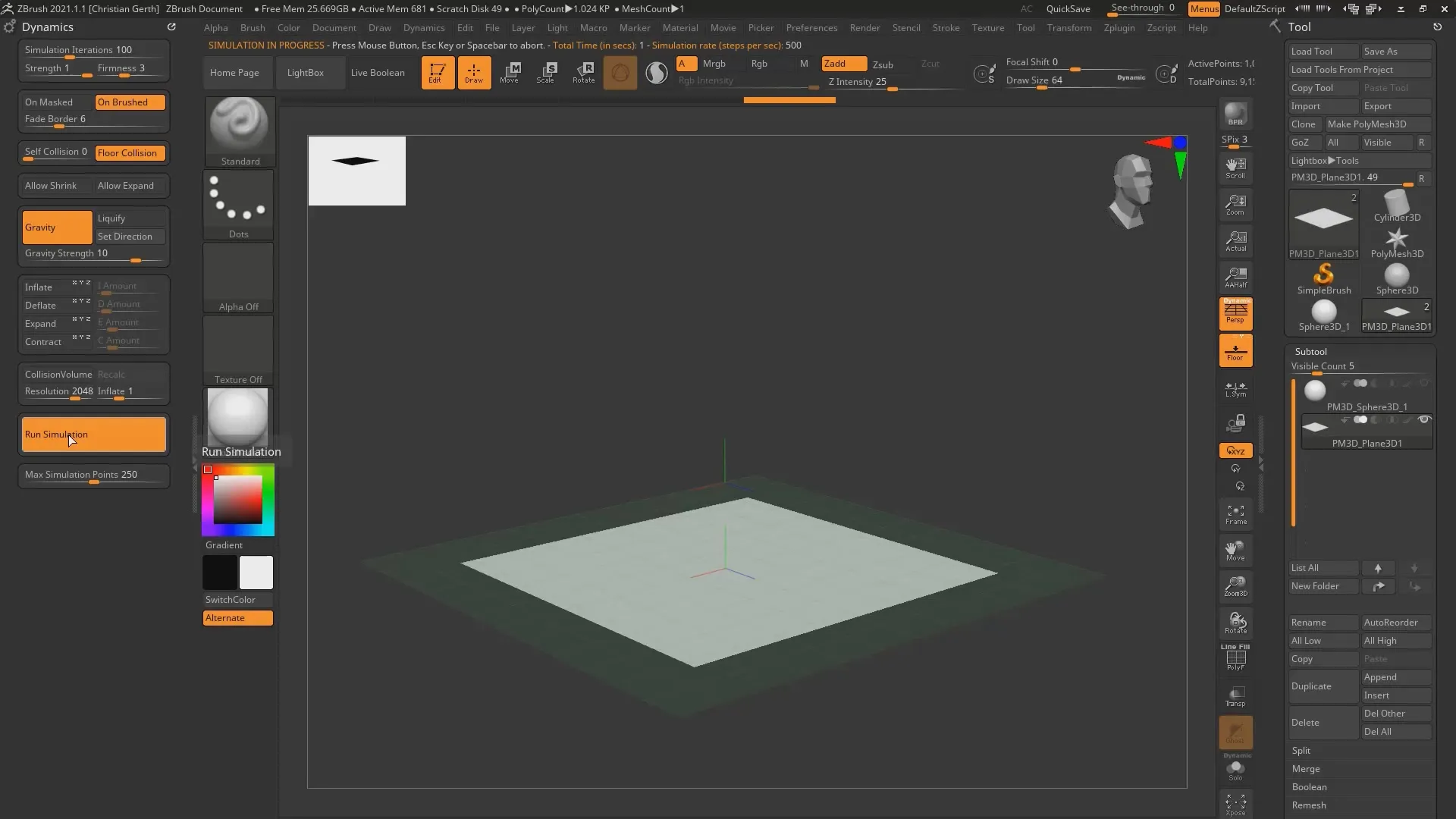
Askel 4: Törmäysparametrien säätäminen
Jos haluat, että kangasobjektisi ei vain putoa maahan, vaan vuorovaikuttaa toisen objektin (esim. pallon) kanssa, ota käyttöön törmäysvaihtoehdot. Tämä varmistaa, että taso vuorovaikuttaa tämän objektin kanssa oikein.
Askel 5: Laske törmäysvolyymi
Varmistaaksesi, että taso toimii kankaana, sinun on kerrottava ZBrushille, että tämä taso on kangas ja että pallo on törmäysobjekti. Klikkaa vastaavia vaihtoehtoja laskeaksesi törmäysvolyymin.
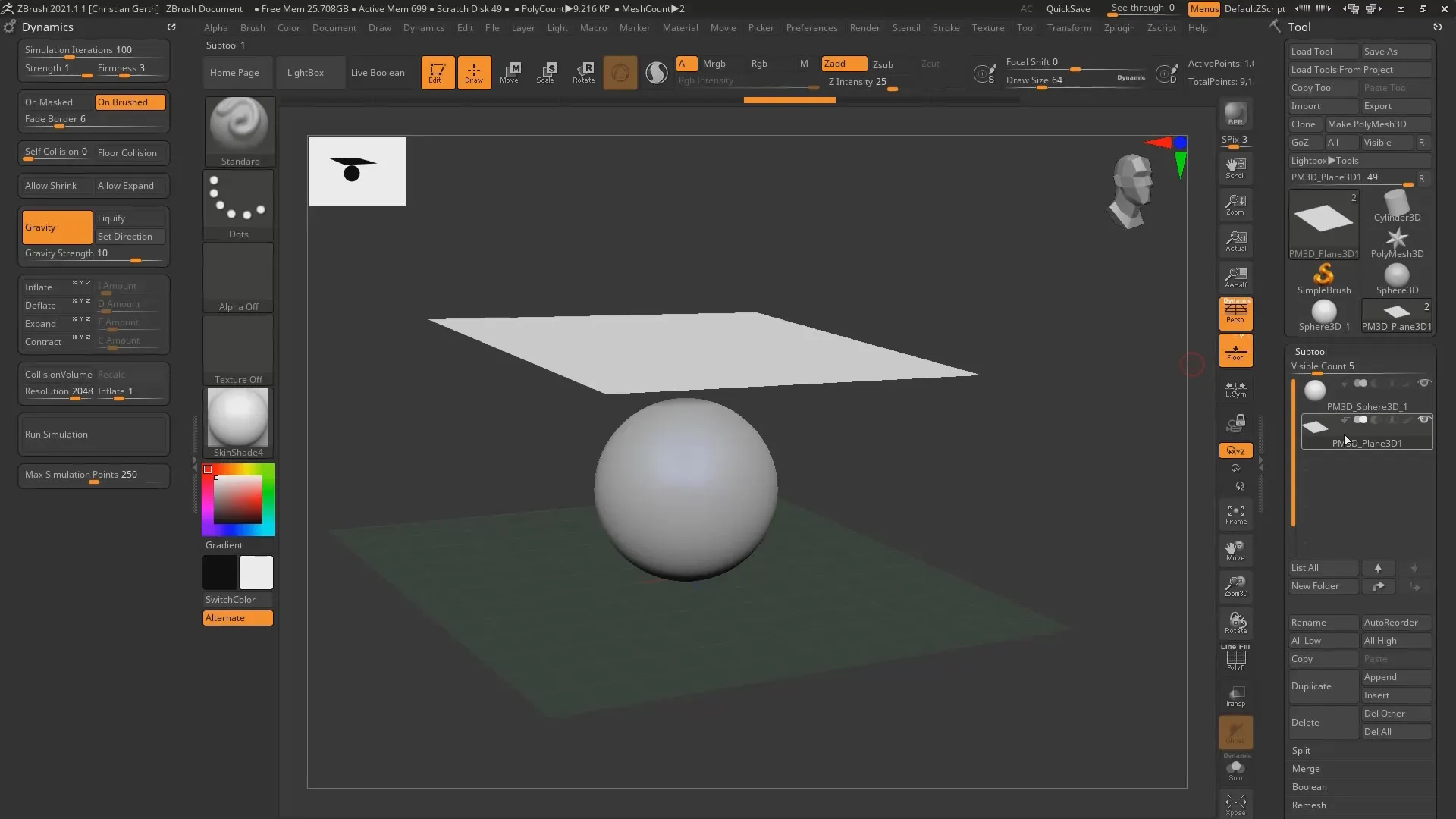
Askel 6: Tee lisäsäätöjä
Voit säätää painovoimaan liittyviä asetuksia edelleen saavuttaaksesi erilaisia vaikutuksia. Esimerkiksi voit muuttaa painovoiman suuntaa, jos haluat.
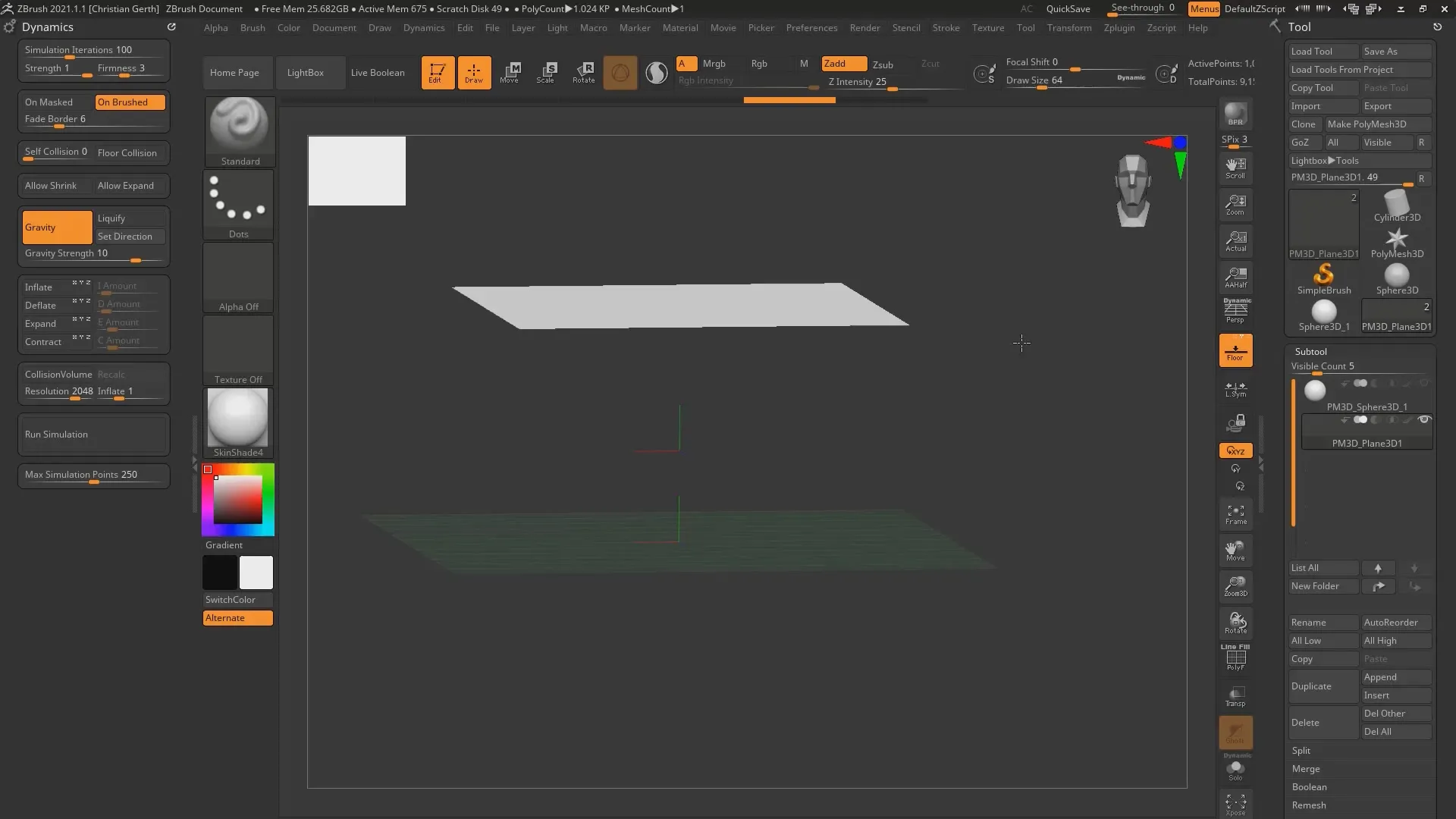
Askel 7: Säädä itse-kollision ja jäykkyyden asetuksia
Saadaksesi realistisempia tuloksia, säädä käyttöparametreja, kuten itse-kollisioita ja 'Firmness'. Yleensä halutaan, että kanka ei liikkuisi itsensä läpi.
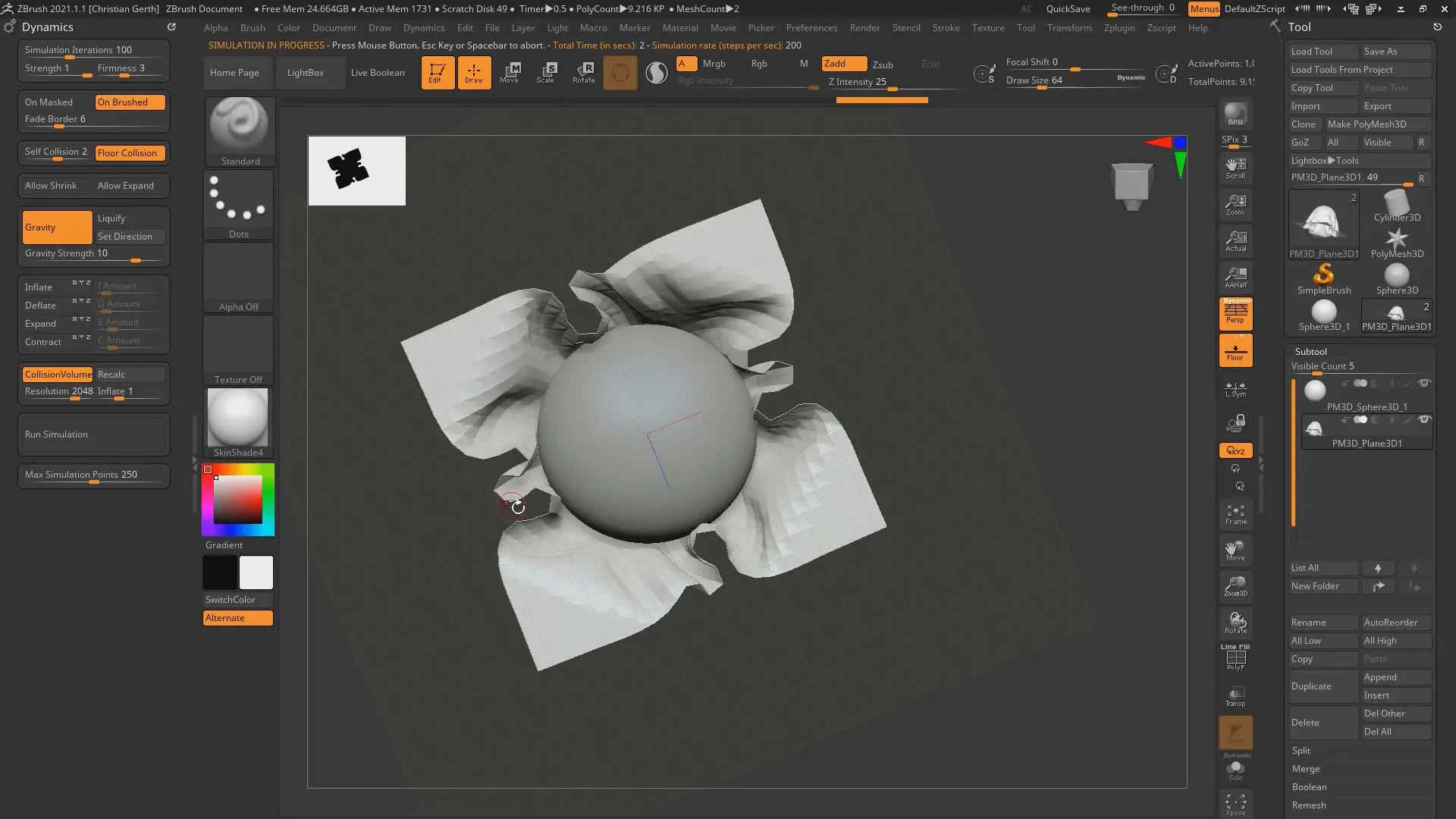
Askel 8: Simulointi ja optimointi
Aloita simulointi uudelleen ja tarkista kankaan käyttäytyminen. Säädä asetuksia tarpeen mukaan saavuttaaksesi halutun tuloksen. 'Firmness' vaikuttaa siihen, kuinka jäykkä tai joustava kangas on.
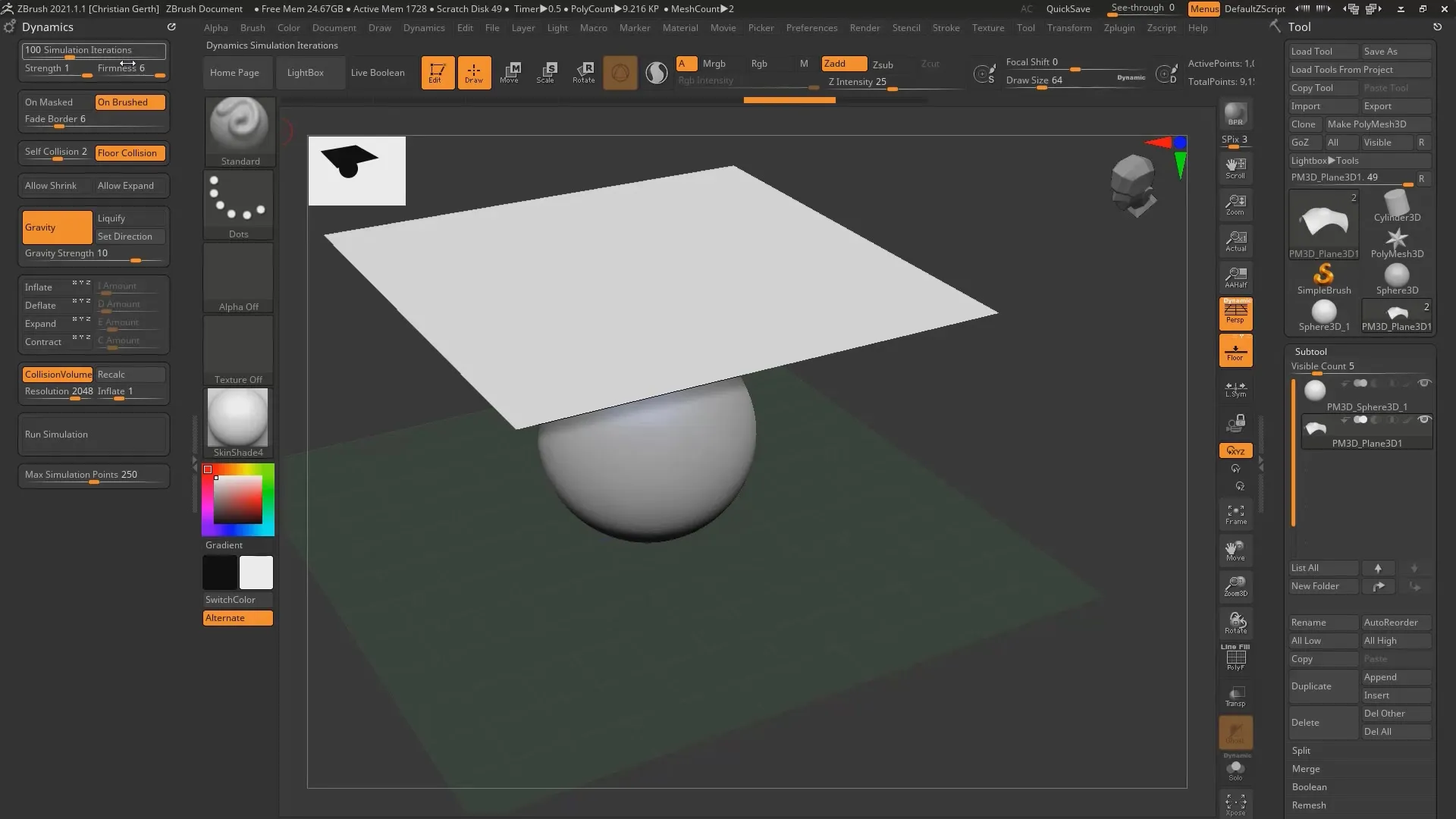
Askel 9: Luo tyyny
Muokkaaksesi kangasimulaatiotasi tyynyksi, sinun on sovellettava sopivaa geometriaa ja säädettävä korkeutta tai paksuutta. Käytä 'Inflate'-komentoa tyynyn puhaltamiseen.
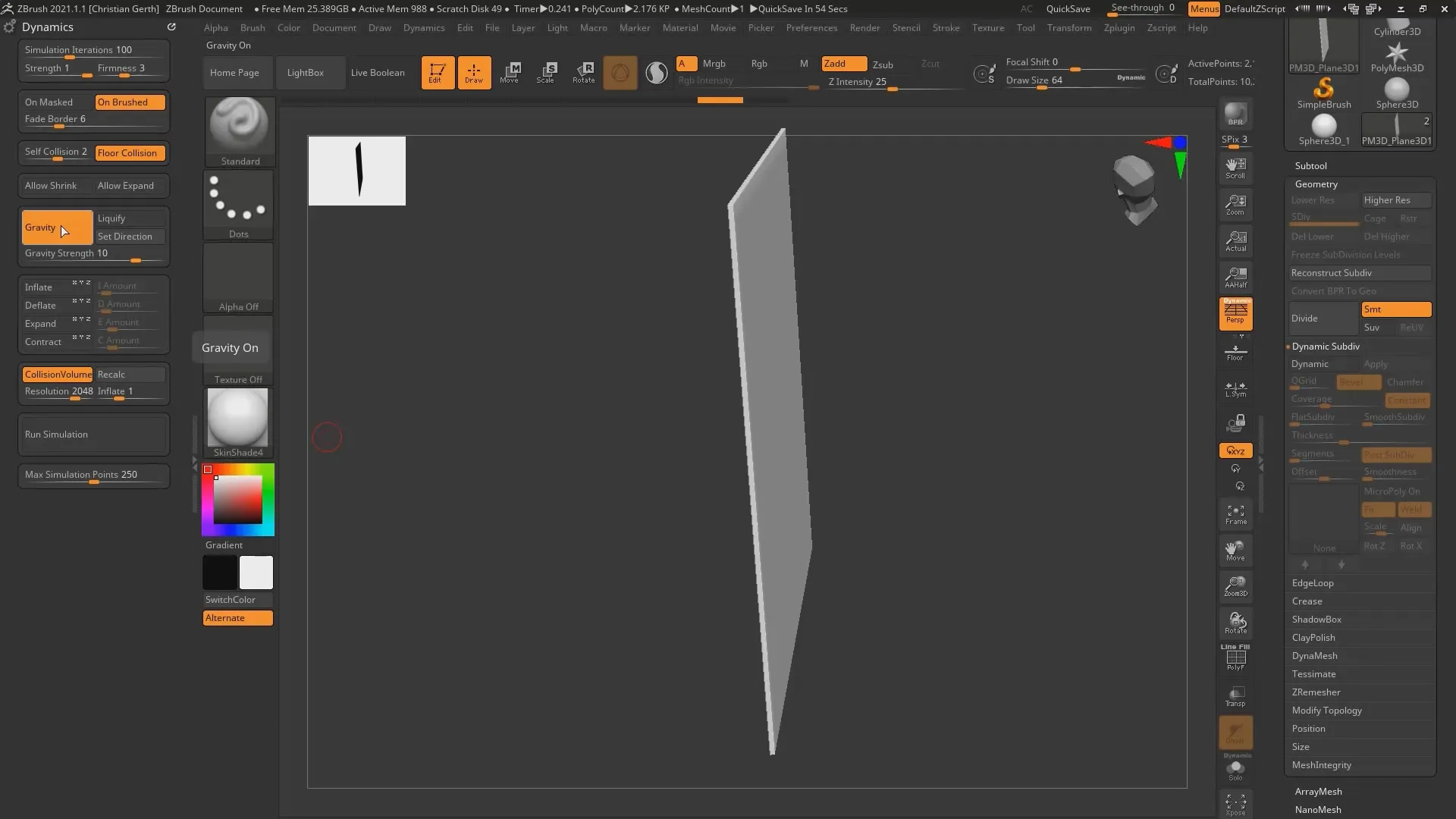
Askel 10: Viimeiset säädöt
Lopuksi voit hienosäätää projektiyksityiskohtia – kokeile 'Inflate' ja 'Deflate' -parametreja saadaksesi halutun visuaalisen lopputuloksen.
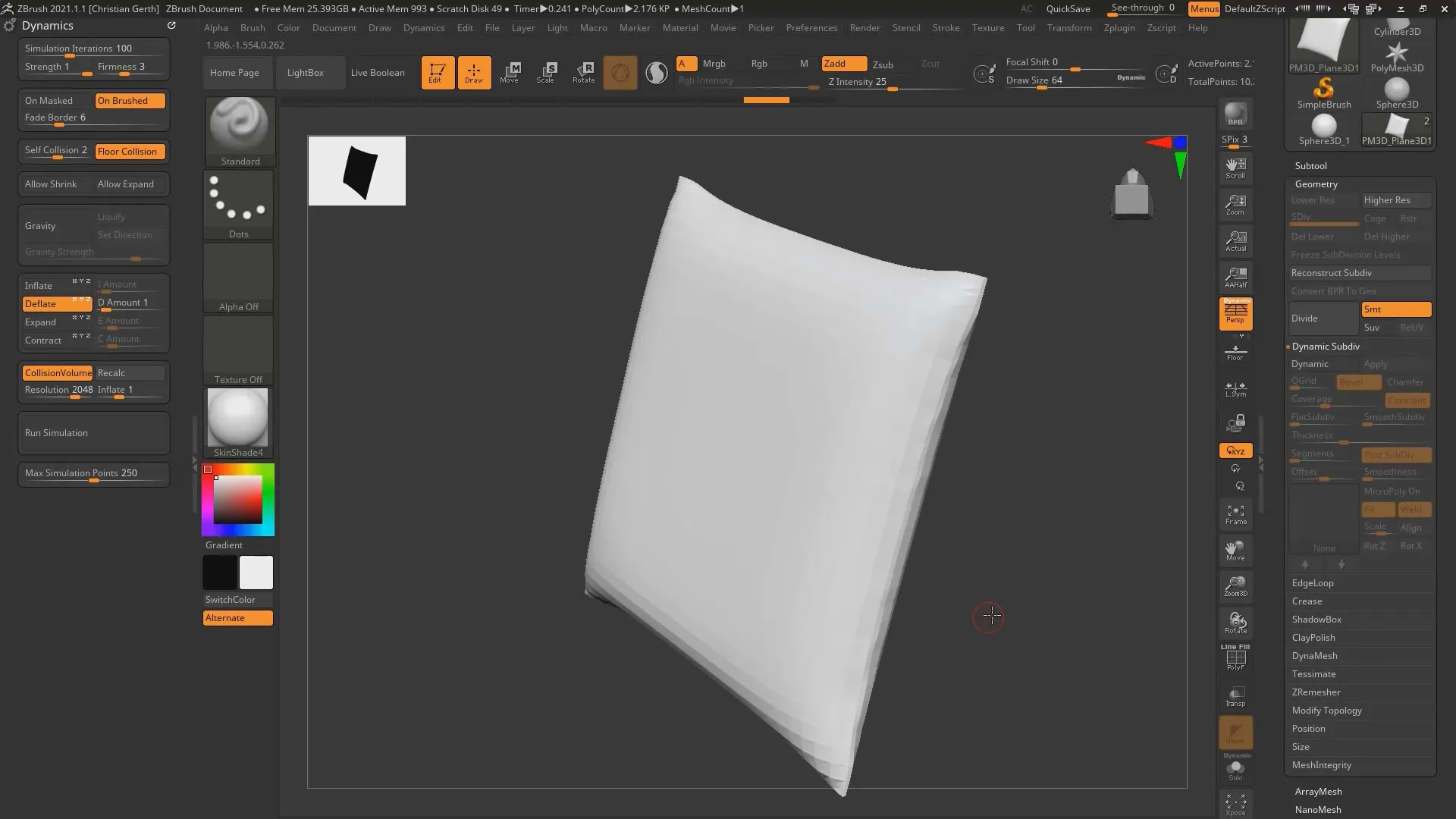
Yhteenveto – ZBrush 2021: Kangasimulaation opas Dynamicsin avulla
Kankaiden simulointi ZBrush 2021:ssä mahdollistaa upeiden suunnittelujen tehokkaan luomisen. Näiden perusaskelten ja säätömahdollisuuksien avulla olet hyvin varustettu luomaan erilaisia kankaita. Hyödynnä sisäänrakennettuja työkaluja, jotta voit antaa luovuudellesi vapaat kädet ja viedä projektisi seuraavalle tasolle.
Usein kysytyt kysymykset
Millainen on ZBrushin Dynamics-toiminto?Dynamics-toiminto mahdollistaa kankaiden simuloimisen ja niiden fysiikkan käyttäytymisen ZBrushissa.
Kuinka voin muuttaa painovoiman suuntaa?Dynamics-valikossa voit säätää painovoiman suuntaa ja näin vaikuttaa kankaan käyttäytymiseen.
Mitkä ovat itse-kollisio ja Firmness?Itse-kollisio estää kangasta liikkuvamasta itsensä läpi, kun taas Firmness määrää kankaan jäykkyyden.
Voinko luoda tyynyn kangasobjektista?Kyllä, voit puhaltaa kangastason ja säätää geometriaa muuttaaksesi sen tyynyksi.
Kuinka voin parantaa simulaation laatua?Dynamics-valikossa simulaatioiden toistokertoja voidaan nostaa laadun ja reaaliaikaisen käyttäytymisen parantamiseksi.


